| 文書番号:6086 |
| Q.【SeagateHDD】付属バックアップソフト「Dashboard」のインストール方法
|
|
| |
【SeagateHDD】付属バックアップソフト「Dashboard」のインストール方法

本コンテンツでは、BackupPlus/BACKUPPLUS Slimに付属しているバックアップソフト
「Dashboard」のWindowsパソコンでのインストール方法についてご紹介いたします。
Macはこちらをご参照ください。
ハードディスク利用時のトラブルについては、こちらをご参照ください。
対象製品
| 製品 |
型番 |
容量 |
 |
 |
SGD-BP030UBK |
3TB |
| SGD-BP020UBK |
2TB |
 |
 |
SGP-BP010UBK |
1TB |
| SGP-BP010USV |
1TB |
| SGP-BP005UBK |
500GB |
| SGP-BP005USV |
500GB |
|
 |
| 1. |
ご利用のパソコンに、対象製品のハードディスクを接続します。 |
| |
 |
|
| 2. |
「スタート」→「コンピュータ」から、ハードディスクを開きます。
ハードディスクの中にある「Seagate Dashboard Installer.exe」をダブルクリックします。 |
| |
Windows8でのPC(コンピューター)の開き方はこちら
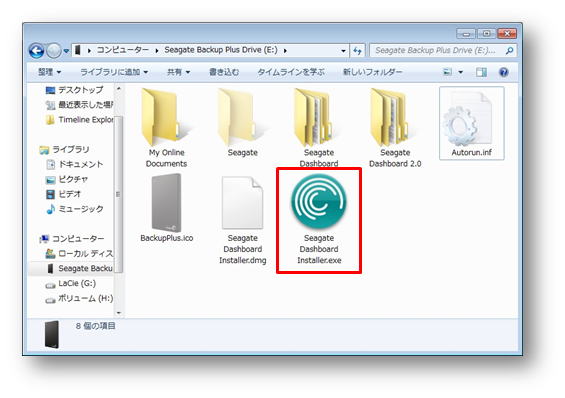
ハードディスクの中身を消してしまったり、上記アイコンが見つからない方は、
Seagateのダウンロードページより、ソフトウェアをダウンロードしてください。
|
|
| 3. |
インストールウィーザードのウィンドウが表示されたら、
「インストール」をクリックします。 |
| |
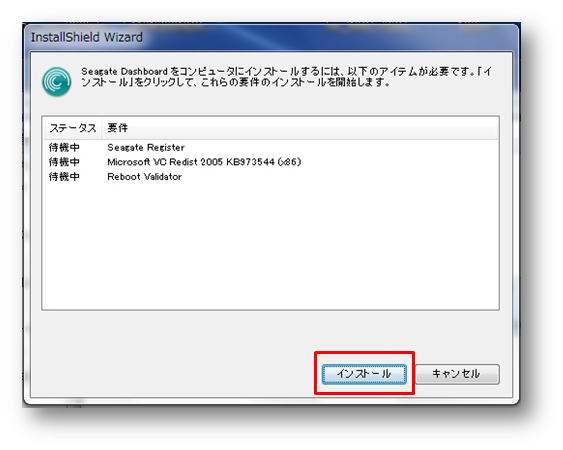
|
|
| 4. |
製品登録の画面が表示されますが、すぐに登録しなくても問題ありません。
登録を後で行う場合は、右上の「×」ボタンをクリックします。 |
| |

「×」をクリックすると、確認画面が表示されます。
「14日後にもう一度表示」または「ユーザー登録をせずに終了」をクリックで終了できます。
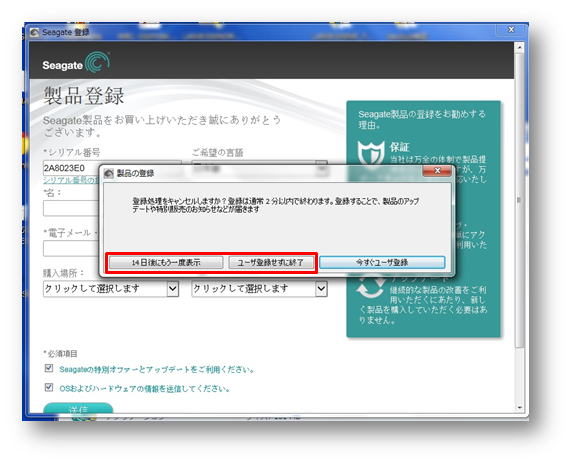
|
|
| 5. |
製品登録のページを閉じると、裏側でインストールが進行しています。
完了画面が出るまで少々お待ち下さい。
|
| |
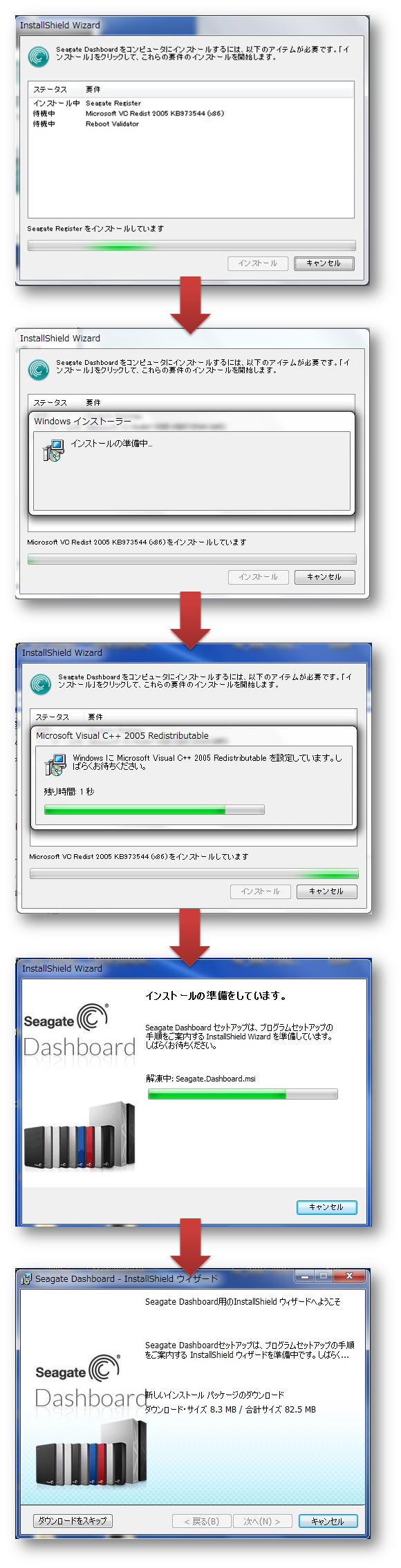
|
|
| 6. |
完了画面が表示されたら、「完了」をクリックします。 |
| |
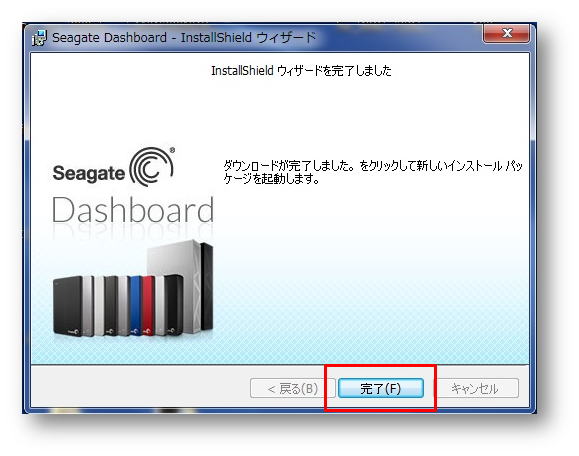
|
|
| 7. |
インストール開始の画面が表示されますのでお待ちください。 |
| |
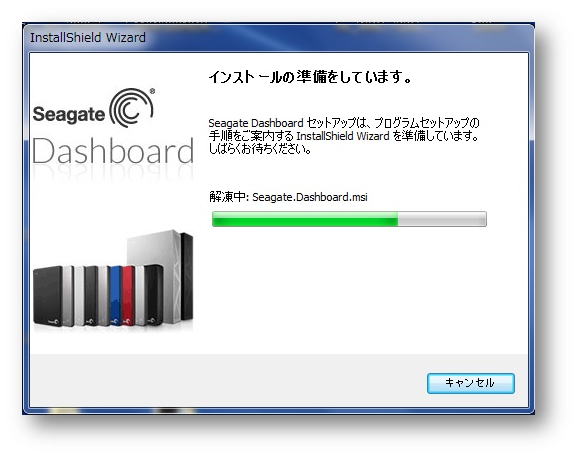
|
|
| 8. |
使用許諾契約の画面が表示されます。
左上の国を選択するところで、「日本」を選択します。 |
| |
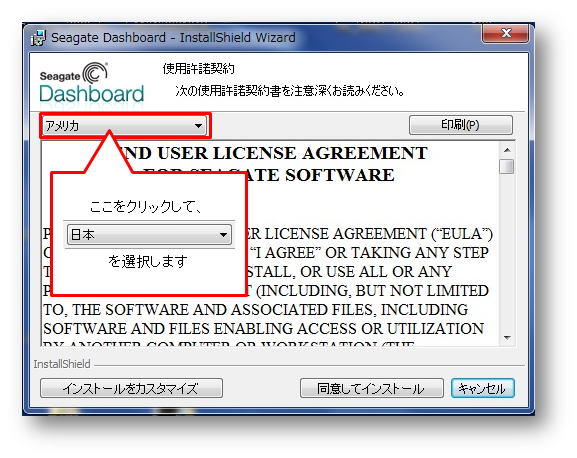
同意してインストールをクリックします。
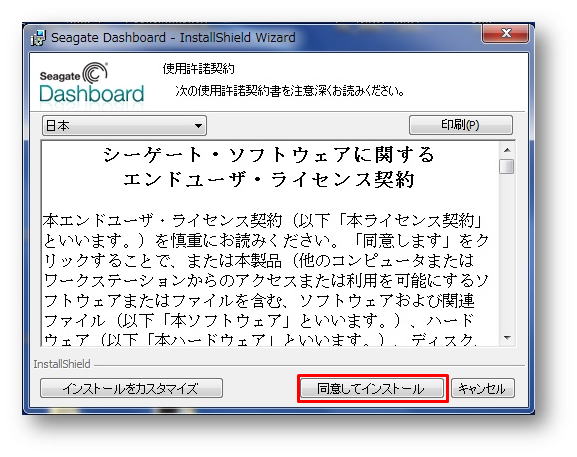
|
|
| 9. |
インストール先フォルダの変更の画面が表示されたら、「OK」をクリックします。 |
| |
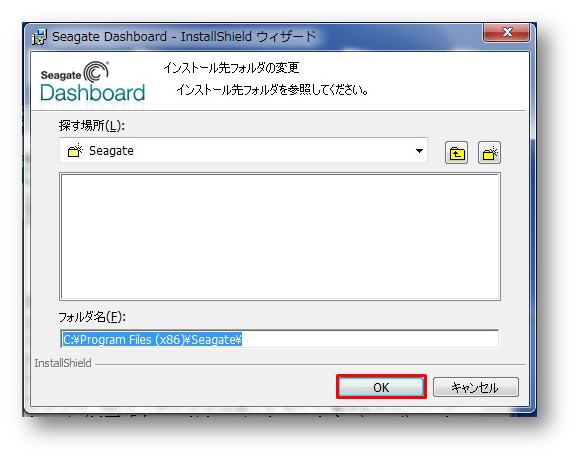
|
|
| 10. |
インストール画面が出ますので、そのまま少々お待ちください |
| |
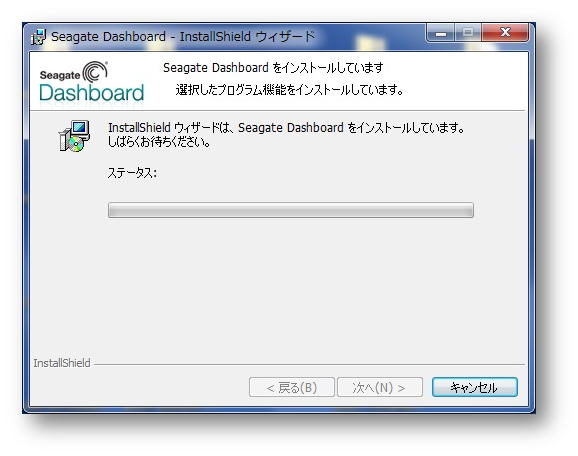
|
|
| 11. |
インストールウィザードの完了画面が表示されたら、「完了」をクリックします。 |
| |
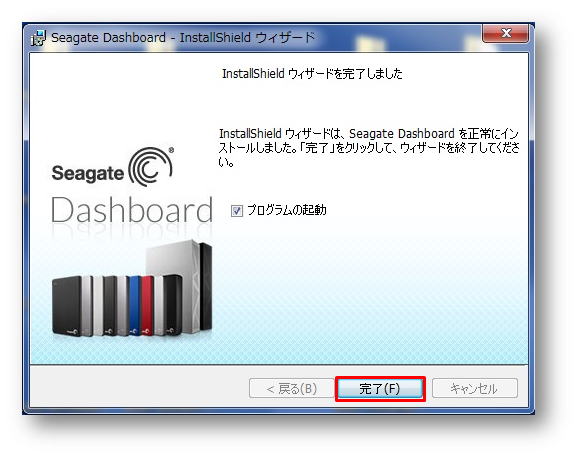
以上でインストール設定は完了です。 |
|
|
| 作成日時:2014-10-30 |
| 更新日時:2024-12-05 |

|